Cvičení – použití šablony Resource Manageru k dešifrování virtuálního počítače
V této lekci použijete šablonu Azure Resource Manageru k dešifrování virtuálního počítače s Windows, který jste vytvořili dříve. Na virtuálním počítači s Windows jsme zašifrovali jednotku operačního systému. Jednotka operačního systému však nebude obsahovat žádné důvěrné informace, takže jsme ji mohli nechat nezašifrovanou. K dešifrování jednotky operačního systému použijeme šablonu.
Dešifrování virtuálního počítače pomocí šablony Azure Resource Manageru
Použijete šablonu, kterou Microsoft publikoval na GitHubu, která je speciálně navržená k dešifrování spuštěného virtuálního počítače s Windows.
Pomocí stejného účtu, kterým jste aktivovali sandbox, se přihlaste na portál Azure Portal.
V nabídce webu Azure Portal nebo na domovské stránce vyberte Vytvořit prostředek.
Do vyhledávacího pole zadejte nasazení šablony.
Ve výsledném seznamu vyberte Nasazení šablony (nasazení pomocí vlastních šablon). Zobrazí se nasazení šablony (nasazení pomocí vlastních šablon ).

Vyberte Vytvořit. Zobrazí se podokno Vlastní nasazení .
Na kartě Vybrat šablonu zadejte pro každé nastavení následující hodnoty.
Nastavení Hodnota Začínáme se šablonou rychlého startu nebo specifikací šablony Zdroj šablony Šablona pro rychlý start Šablona rychlého startu (právní omezení) Vyberte pole a pak zadejte dešifrovací-running-windows-vm-without-aad a vyberte šablonu dešifrování-running-windows-vm-without-aad . 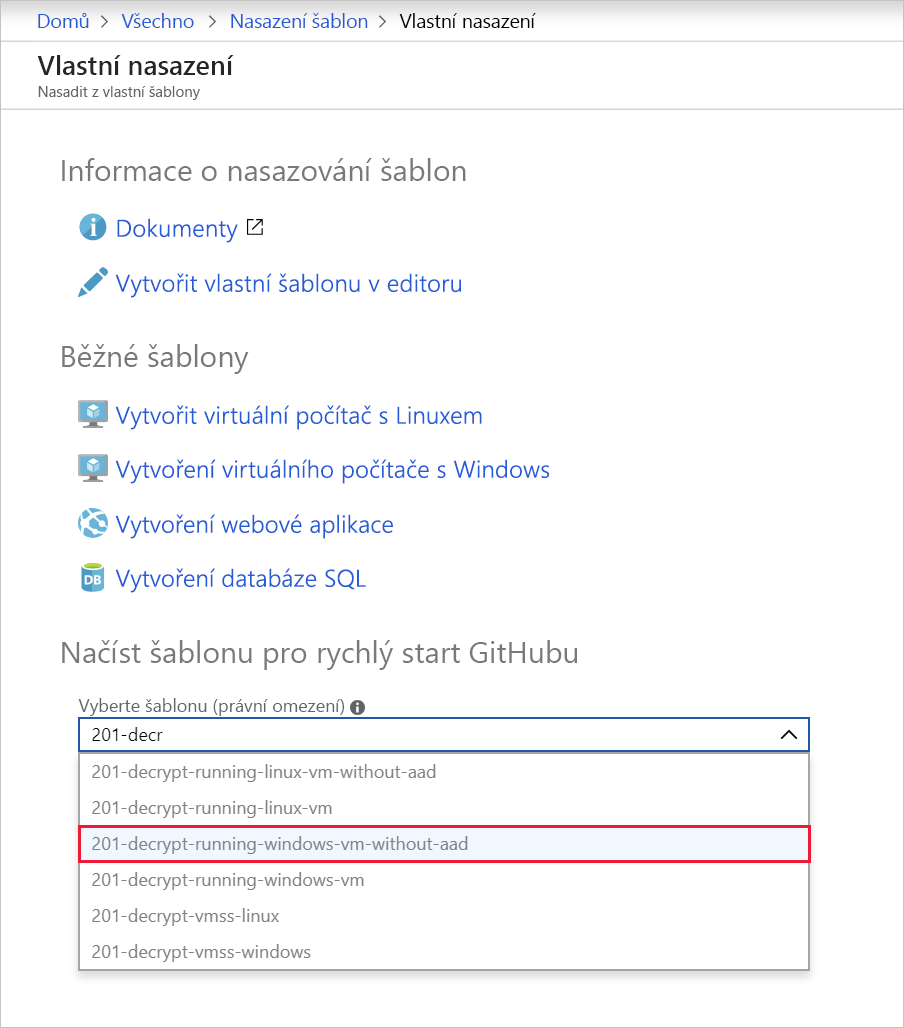
Pokud chcete spustit spouštěč šablon, vyberte Vybrat šablonu. Zobrazí se okno Zakázat šifrování na virtuálním počítači s Windows zašifrovaným bez podokna AAD .
Na kartě Základy zadejte pro každé nastavení následující hodnoty.
Nastavení Hodnota Podrobnosti projektu Předplatné Předplatné Concierge Skupina prostředků Vyberte skupinu prostředků sandboxu Sandbox RG . Tím se automaticky vyvolí i oblast.Podrobnosti o instanci Oblast Automaticky vybráno z výběru skupiny prostředků Název virtuálního počítače Zadejte fmdata-vm01. Volume Type Přijmout výchozí vše Force Update Tag Přijmout výchozí Umístění Přijmout výchozí Vyberte Zkontrolovat a vytvořit.
Po úspěšném ověření vyberte Vytvořit.
Dokončení nasazení může trvat několik minut.
Ověření stavu šifrování virtuálního počítače
V Cloud Shellu zkontrolujte stav šifrování.
$vmName = "fmdata-vm01"
$rgName = "<rgn>[sandbox Resource Group]</rgn>"
Get-AzVmDiskEncryptionStatus -ResourceGroupName $rgName -VMName $vmName
Disk s operačním systémem teď není zašifrovaný.
OsVolumeEncrypted : NotEncrypted
DataVolumesEncrypted : NoDiskFound
OsVolumeEncryptionSettings : Microsoft.Azure.Management.Compute.Models.DiskEncryptionSettings
ProgressMessage : [2.2.0.36] Disable Encryption completed successfully